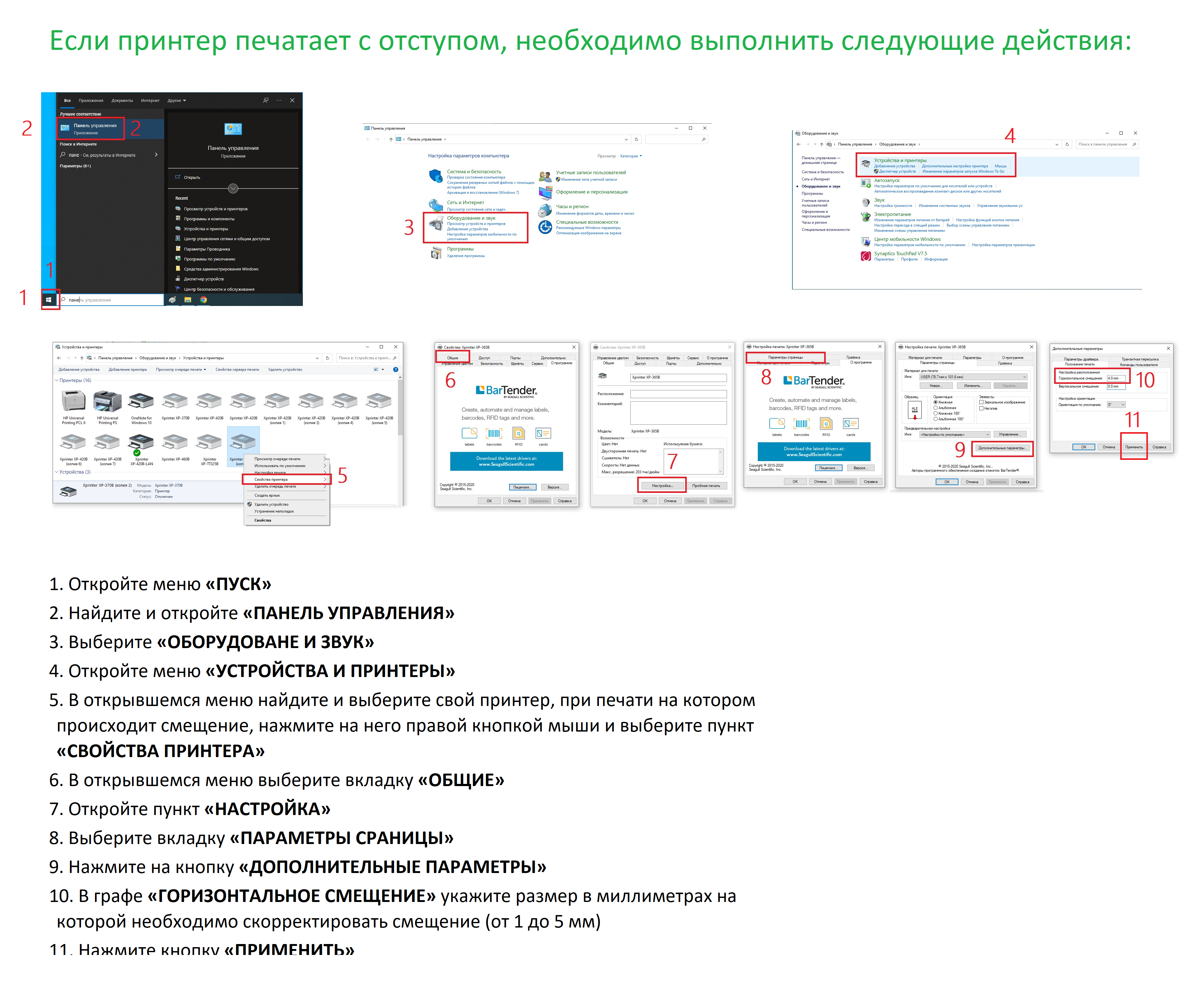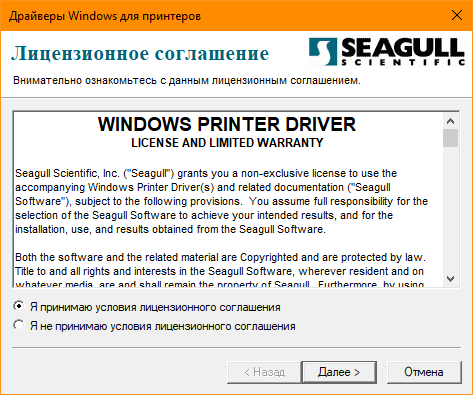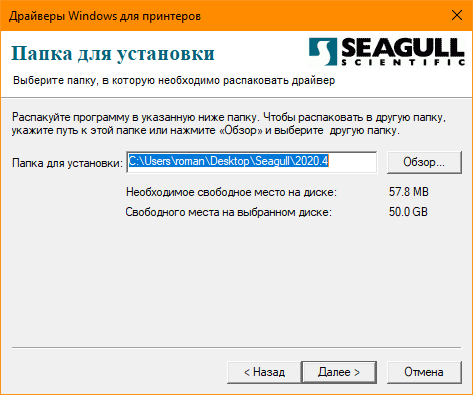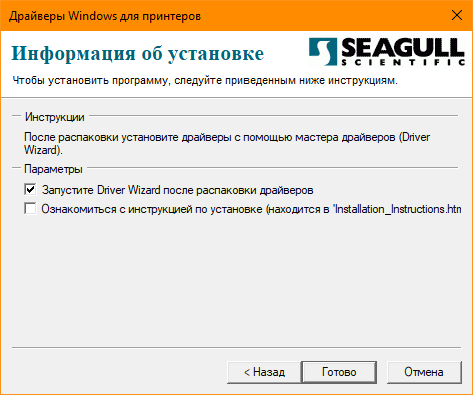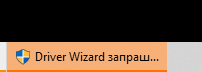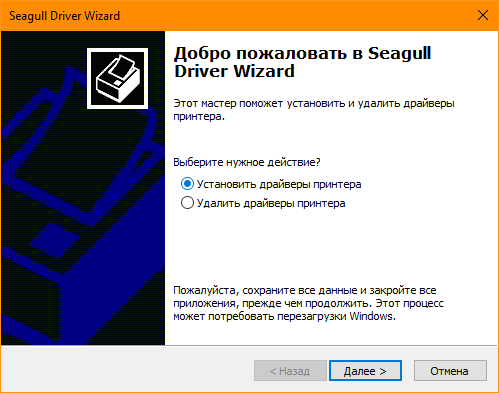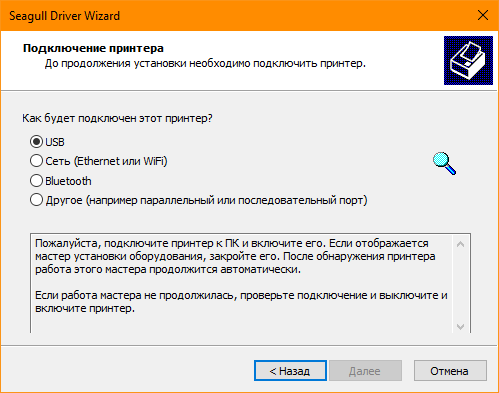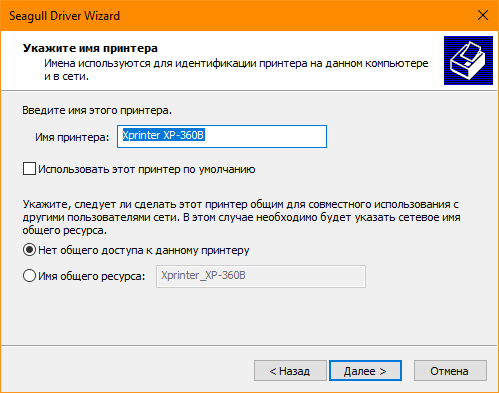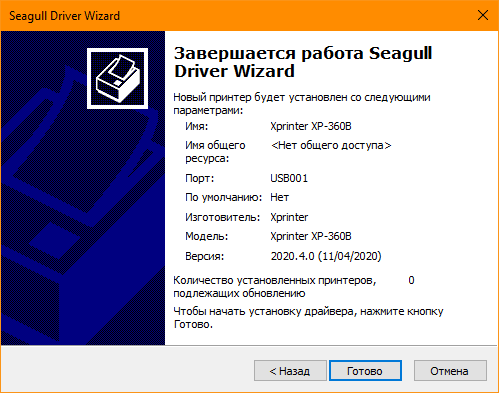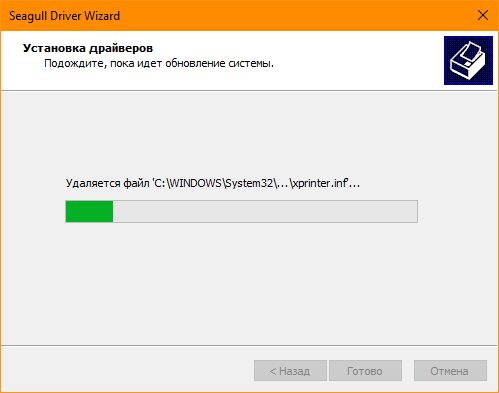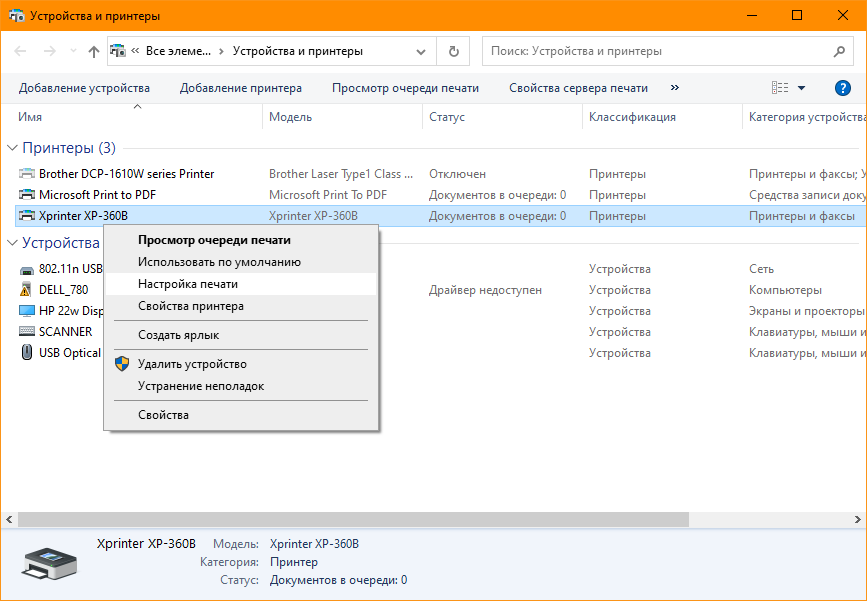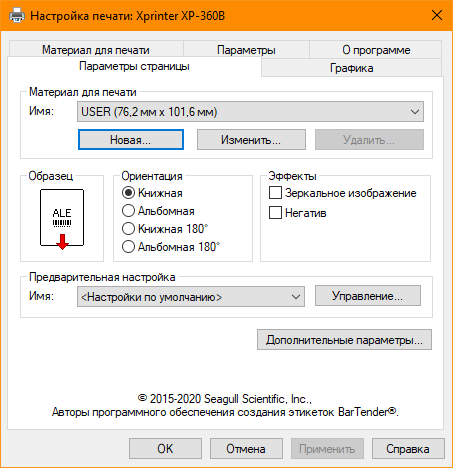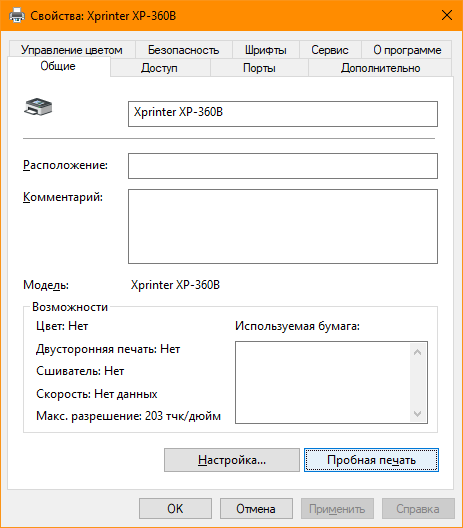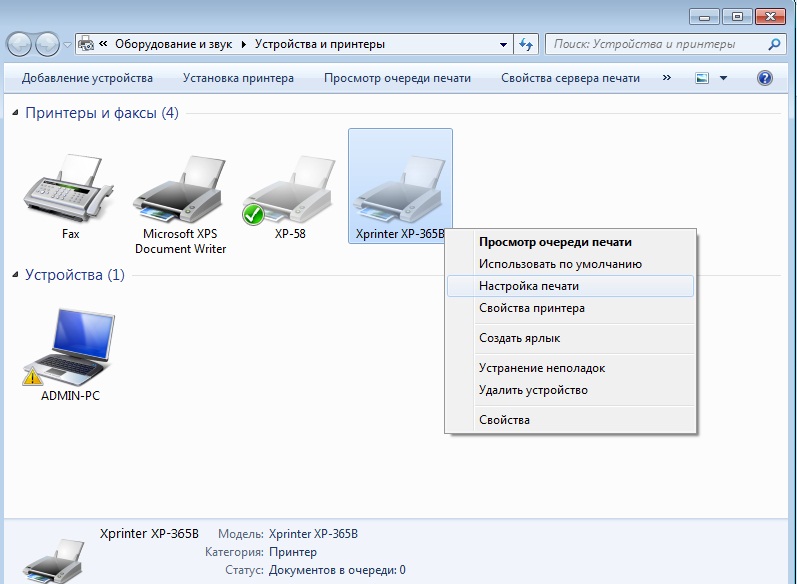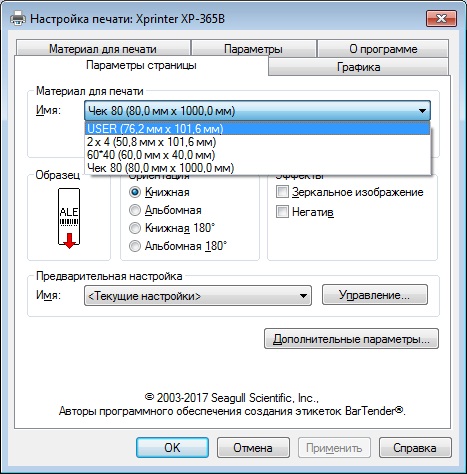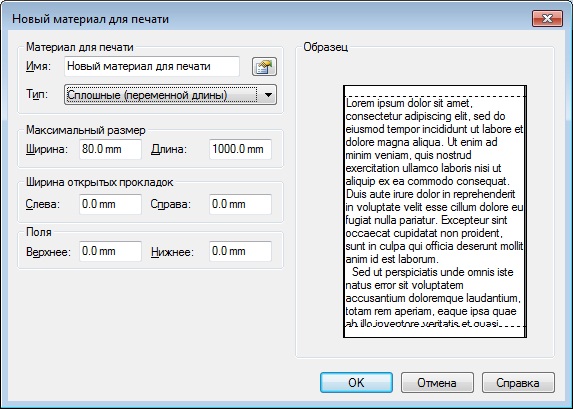Компания XPrinter специализируется на создании техники для печати чеков, бирок и самоклеящихся наклеек. Их оборудование на сегодняшний день востребовано в таких областях, как оптовая и розничная торговля, логистические предприятия, грузоперевозки, складское хозяйство, общественное питание и пр. В этой статье мы расскажем, как подключать Xprinter 365B и выполнить настройку его печати. Также вы узнаете, какие расходные материалы используются для работы с аппаратом.
Установка ленты этикеток в Xprinter XP-365B
Бумага для работы на термопринтере поставляется в удобном рулонном формате. Верхний слой стикеров чувствителен к теплу и реагирует на горячую термоголовку. В результате поверхность этикетки точечно темнеет и на ней появляются различные элементы, включая текст, штриховой код и т. д.
Чтобы установить рулон расходных материалов стоит выполнить несколько несложных действий:
- Извлеките шпиндель из устройства и вставьте его в рулон термоэтикеток.
- Выполните установку катушки во внутреннее крепление таким образом, чтобы шпиндель попал и зафиксировался в специальных пазах. Учтите, что сторона для нанесения информации должна располагаться вверху.
- Пропустите конец этикеточной ленты термоэтикеток через направляющие устройства и выполните регулировку ширины материала.
- Закройте до щелчка крышку аппарата.
Устройство может работать со стикерами разных габаритов. Используя тонкую ленту, можно регулировать ширину печати посредством ограничителей.
Возможна печать в режиме отделения. Для этого стоит самостоятельно снять край стикера и пропустить его через шпиндель, после чего поднять рычаг, чтобы посредством ролика прижать основу.
Этикетки могут подаваться и из внешнего источника (например, при применении рулона большего размера). Техника установки чековой ленты аналогична установке ролика с наклейками.
Как выполнить подключение и настройку Xprinter XP-365B
Xprinter могут подключаться к основным устройствам различными путями, как правило, через USВ или же COM порт, в зависимости от модификации. Например, XP-365B и XP-370B в стандартной комплектации поставляются с параллельным портом. Учтите, что в некоторых модификациях предлагается дополнительный модуль связи блютуз, позволяющий осуществить подключение без кабеля.
Чтобы подключить Xprinter к ПК или ноутбуку с помощью кабеля, сначала отключите принтер от сети. Затем подсоедините кабель к компьютеру. Закрепив его, включите устройство и дождитесь, пока на его корпусе загорится светодиод. Оборудование будет готово к работе сразу же после распаковки, так как все аппараты комплектуются USB-шнуром.
Для того чтобы приступить к процессу печати на Xprinter, необходимо загрузить и установить соответствующее ПО (драйверы) на ноутбук или персональный компьютер. Для этого советуем выполнить следующие действия:
- Запустите программу и примите все предложенные условия.
- В открывшемся диалоговом окне выбрать пункт «Установка драйвера принтера».
- Укажите, какой коммуникационный интерфейс вы хотите использовать. После этого на экране появится окно.
- Установите флажок «Сделать этот принтер устройством по умолчанию» и кликните на «Далее».
Настройка печати этикеток на термопринтере Xprinter XP-365B
После того как аппарат подключен, следует произвести настройку шаблона наклейки. Ниже рассмотрено, как осуществить данный процесс поэтапно
- В панели управления в разделе Оборудование перейдите в раздел под названием Устройства и принтеры.
- Найдите значок принтера, и откройте выпадающее контекстное меню, выполнив клик правой кнопкой мыши.
- Сделать принтер устройством по умолчанию.
- В «Параметрах печати» нажмите на «Изменить».
- Установите нужные габариты этикетки.
- Кликните по кнопке OK, затем Применить для завершения процесса изменения шаблона.
Диагностика термопринтера Xprinter XP-365B
Термопринтеры Xprinter – это техника, которая отличается максимально простым и понятным для пользователя интерфейсом. Аппараты производитель не оснащает экраном, а на панели присутствует всего пара кнопок, используемых для подачи стикеров и приостановки печати.
Для того чтобы выполнить самодиагностику оборудования, мы рекомендуем:
- Отключить аппарат от питания.
- Убедиться, что лента этикеток правильно установлена, а крышка аппарата плотно закрыта (до щелчка).
- Нажать кнопку подачи термоэтикеток и одновременно с этим включите питание устройства.
- Удерживайте кнопку для подачи самоклеек, пока техника не произведет печать отчета по диагностике.
Какие этикетки нужны для Xprinter XP-365B
Для начала работы необходимо изучить основные характеристиками выбранной модели принтера. XP-365B наносит информацию методом прямой термопечати, что позволяет получать этикетки различной ширины — от 16 до 76 мм — при ширине рулона до 80 мм и диаметре внешнего рулона 85 мм. Благодаря используемой технологии печати обеспечивается высокая скорость работы (достигает 127 мм/с) при базовом разрешении 203 dpi. Замена ролика — несложный процесс, не требующий от пользователя каких-то специальных знаний.
Из анализа технических характеристик видно, что данное устройство подходит для использования с термоэтикетками с такими параметрами:
- Ширина — от 20 до 80 мм и длина от 20 мм до 1778 мм,
- Допустимый диаметр рулона — до 82 мм.
- Материал – этикетки из термобумаги ТОП и ЭКО.
Кроме того, следует отметить, что в процессе печати не используется риббон.
В каталоге компании «Азтек» мы предлагаем самоклейки подходящего размера для Xprinter XP-365B с доставкой во все регионы России. Кроме того, у нас в наличии имеются расходные материалы для других моделей устройств.
Рекомендуем
На чтение 2 мин Опубликовано Обновлено
Подключение принтера Xprinter 365b по Bluetooth может быть очень удобным для бизнеса. Благодаря этой технологии вы можете печатать документы с любого устройства, находящегося в пределах досягаемости Bluetooth. В этой статье мы расскажем вам, как подключить принтер Xprinter 365b по Bluetooth, используя пошаговую инструкцию.
Первым шагом является включение Bluetooth на вашем принтере Xprinter 365b. Обычно это можно сделать, нажав кнопку питания на принтере и выбрав соответствующий пункт меню на экране. Убедитесь, что Bluetooth включен и видим для других устройств.
Затем включите Bluetooth на устройстве, с которого вы планируете печатать. Это может быть смартфон, планшет или компьютер. Перейдите в настройки Bluetooth устройства и убедитесь, что функция Bluetooth активирована. Далее вам необходимо просканировать доступные устройства и выбрать принтер Xprinter 365b из списка.
Когда устройства успешно соединены, вы сможете печатать документы с вашего устройства на принтер Xprinter 365b по Bluetooth. Настройте печать в приложении или программе, которую вы используете для создания документов, и выберите принтер Xprinter 365b в качестве целевого устройства печати. Нажмите на кнопку «Печать» и ваш документ будет напечатан принтером Xprinter 365b через Bluetooth.
Шаг 1: Подготовка принтера
Прежде чем подключить Xprinter 365b по Bluetooth, необходимо выполнить несколько подготовительных действий:
| Шаг | Действие |
| 1 | Убедитесь, что принтер полностью заряжен или подключен к источнику питания при помощи адаптера постоянного тока. Это важно, чтобы принтер работал без сбоев во время установки |
| 2 | Определите на принтере точку доступа Bluetooth (обычно это кнопка с символом Bluetooth). Нажмите и удерживайте кнопку, пока не загорится индикатор Bluetooth, который указывает, что принтер готов к подключению |
| 3 | Убедитесь, что ваше устройство (например, смартфон или планшет) поддерживает Bluetooth и находится в пределах действия сигнала принтера. Включите Bluetooth на устройстве и дождитесь, пока оно обнаружит принтер |
После выполнения этих действий ваш принтер будет готов для подключения по Bluetooth. Продолжайте читать, чтобы узнать, как продолжить процесс установки.
Принтеры являются важным инструментом в современном мире, особенно в сфере бизнеса и торговли. Xprinter xp 365b — один из таких принтеров, который предлагает широкий спектр функций и возможностей. Однако, чтобы в полной мере воспользоваться всем его потенциалом, важно ознакомиться с инструкцией на русском языке.
Инструкция на русском языке для принтера Xprinter xp 365b позволит вам ознакомиться с различными функциями принтера, а также научиться правильно настраивать и использовать их.
В данной инструкции вы найдете подробное описание каждого элемента принтера, инструкцию по установке и подключению, а также шаг за шагом указания по настройке и использованию основных функций. Подробные схемы и иллюстрации помогут вам легко понять каждый шаг.
Необходимые настройки, подключение к компьютеру или мобильному устройству, установка драйверов — все эти важные шаги будут описаны в инструкции. Вы также найдете рекомендации по замене расходных материалов и решению возможных проблем, с которыми вы можете столкнуться в процессе эксплуатации принтера.
Содержание
- Xprinter xp 365b инструкция на русском языке
- 1. Распаковка и подключение
- 2. Загрузка бумаги и установка картриджа
- 3. Настройка принтера
- 4. Установка драйвера
- 5. Печать документов
- 6. Уход за принтером
- Описание принтера Xprinter xp 365b
- Подготовка к использованию принтера
- Подключение принтера Xprinter XP-365B к компьютеру
- Установка и настройка драйвера принтера
- Инструкция по использованию принтера Xprinter xp 365b
- Решение проблем и устранение неисправностей
- 1. Не печатает
- 2. Замятие бумаги
- 3. Неразборчивая печать
- 4. Проблемы с подключением
- Сервисное обслуживание и техническая поддержка
- Сервисное обслуживание
- Техническая поддержка
Xprinter xp 365b инструкция на русском языке
Принтер Xprinter xp 365b является многофункциональным и удобным устройством для печати документов. Благодаря своим возможностям он может быть использован в разных сферах деятельности, таких как торговля, рестораны, склады и т.д. Данная инструкция поможет вам ознакомиться с основными функциями принтера и настроить его работу в соответствии с вашими потребностями.
1. Распаковка и подключение
Перед тем как начать использование принтера, убедитесь, что вы распаковали его и проверили наличие всех компонентов, включая кабели и руководство пользователя. Затем следуйте инструкциям по подключению принтера к вашему компьютеру или другому устройству.
2. Загрузка бумаги и установка картриджа
Откройте крышку принтера и убедитесь, что внутри нет ни одного предмета или обрывка бумаги. Затем загрузите бумагу в лоток для бумаги, следуя указаниям по установке. Если необходимо, установите картридж с чернилами.
3. Настройка принтера
Используйте кнопки управления на принтере или ПО, поставляемое в комплекте, чтобы настроить принтер в соответствии с требованиями вашего бизнеса. Установите язык интерфейса, скорость печати, размер бумаги и другие параметры.
4. Установка драйвера
Перед использованием принтера необходимо установить драйвер на ваш компьютер или другое устройство. Драйвер обеспечивает взаимодействие между принтером и операционной системой, позволяя вам отправлять задания на печать.
5. Печать документов
После настройки и установки принтера готов к печати. Откройте нужный документ на вашем компьютере или другом устройстве и выберите опцию «Печать». Укажите параметры печати, необходимые для вашего документа, такие как количество копий, ориентацию страницы и т.д. Затем нажмите кнопку «Печать», чтобы начать процесс печати.
6. Уход за принтером
Чтобы поддерживать оптимальную работу принтера, регулярно проводите его техническое обслуживание. Очищайте принтер от пыли и грязи с помощью сухой, мягкой ткани. Заменяйте картриджи с чернилами, когда они становятся пустыми, и проводите обслуживание принтера в соответствии с рекомендациями производителя.
Следуя этой инструкции, вы сможете эффективно использовать принтер Xprinter xp 365b и получить отличные результаты печати. Если у вас остались вопросы или проблемы, обратитесь к руководству пользователя или к службе поддержки производителя.
Описание принтера Xprinter xp 365b
Принтер Xprinter xp 365b — это надежное и функциональное устройство, предназначенное для печати чеков и других документов. Он отличается высоким качеством печати, низким уровнем шума и простотой использования.
Вот основные характеристики принтера Xprinter xp 365b:
- Скорость печати: до 200 мм/сек
- Разрешение печати: 203 dpi
- Ширина печати: 80 мм
Компактный и легкий дизайн принтера Xprinter xp 365b делает его идеальным выбором для использования в различных торговых точках, ресторанах, супермаркетах и других организациях.
Принтер Xprinter xp 365b поддерживает разные типы бумаги, включая термобумагу и самокопирующуюся бумагу. Он также оснащен различными интерфейсами для подключения к вашему компьютеру или POS-системе, включая USB, RS-232 и Ethernet.
Принтер Xprinter xp 365b имеет множество полезных функций, включая автоматическую резку бумаги, печать штрих-кодов, поддержку различных кодировок символов и многое другое.
В комплект поставки принтера Xprinter xp 365b входят все необходимые аксессуары, такие как блок питания, кабель USB и руководство пользователя на русском языке.
| Характеристика | Значение |
|---|---|
| Скорость печати | До 200 мм/сек |
| Разрешение печати | 203 dpi |
| Ширина печати | 80 мм |
| Тип бумаги | Термо- и самокопирующаяся |
| Интерфейсы подключения | USB, RS-232, Ethernet |
| Мощность | 24V DC, 2.5A |
Выводя на печать быстрые и четкие чеки, принтер Xprinter xp 365b обеспечивает эффективную и надежную работу в любом бизнесе. Благодаря возможности печати штрих-кодов он также может использоваться для ведения складского учета и управления инвентаризацией.
Если вам нужен надежный и производительный принтер для печати чеков и других документов, принтер Xprinter xp 365b — это отличный выбор.
Подготовка к использованию принтера
Перед началом работы с принтером Xprinter XP-365B необходимо выполнить несколько шагов, чтобы гарантировать правильную и безопасную эксплуатацию устройства.
1. Распаковка
Внимательно извлеките принтер из упаковки. Убедитесь, что все комплектующие, включая инструкцию по эксплуатации, находятся внутри коробки. Проверьте, нет ли видимых повреждений на корпусе принтера или на его деталях.
2. Подключение к питанию
Принтер Xprinter XP-365B подключается к источнику питания через кабель питания, поставляемый в комплекте. Проверьте, что напряжение вашей электрической сети соответствует требованиям указанным на устройстве. Присоедините кабель питания к принтеру и подключите его в розетку.
3. Подключение к компьютеру
Принтер может быть подключен к компьютеру через USB-порт или через порт Ethernet (RJ45). В случае подключения через USB, подсоедините принтер к компьютеру с помощью USB-кабеля, который также должен поставляться в комплекте. Если вы планируете подключить принтер через порт Ethernet, убедитесь, что у вас есть соответствующий сетевой кабель.
4. Установка драйверов и программного обеспечения
Прежде чем начать использовать принтер, установите необходимые драйверы и программное обеспечение. В комплекте с принтером должен поставляться диск с драйверами и программами. Установите их на ваш компьютер, следуя инструкциям, указанным в поставляемой документации.
Убедитесь, что драйверы и программное обеспечение совместимы с операционной системой вашего компьютера. Если нужных драйверов и программ на диске нет, посетите веб-сайт производителя Xprinter, чтобы скачать их последние версии.
Подключение принтера Xprinter XP-365B к компьютеру
Прежде чем приступить к подключению принтера Xprinter XP-365B к компьютеру, убедитесь, что у вас есть все необходимые компоненты:
- Компьютер с операционной системой Windows
- Кабель USB типа B (обычно используется кабель USB-A к USB-B)
- Драйверы принтера Xprinter XP-365B
Следуйте инструкциям ниже, чтобы подключить принтер Xprinter XP-365B к компьютеру:
- Включите компьютер и принтер, убедитесь, что они находятся включенными.
- Подключите один конец кабеля USB к порту USB на задней панели принтера XP-365B.
- Подключите другой конец кабеля USB к свободному порту USB на вашем компьютере.
- Дождитесь, пока операционная система обнаружит новое оборудование.
- Скачайте и установите драйверы для принтера Xprinter XP-365B с официального сайта производителя.
- Запустите установочный файл драйвера и следуйте инструкциям мастера установки.
- После завершения установки драйвера, принтер XP-365B будет полностью подключен к вашему компьютеру.
Теперь вы можете использовать принтер Xprinter XP-365B для печати документов, этикеток и других материалов с вашего компьютера.
Примечание:
- Перед подключением принтера XP-365B к компьютеру, убедитесь, что принтер и компьютер выключены.
- Убедитесь, что кабель USB правильно подключен как к принтеру, так и к компьютеру.
- Следуйте инструкциям на экране во время установки драйвера для успешного завершения процесса.
Теперь вы готовы использовать принтер Xprinter XP-365B для печати различных документов и материалов на вашем компьютере.
Установка и настройка драйвера принтера
Драйвер принтера является программным обеспечением, которое позволяет операционной системе взаимодействовать с принтером и управлять его функциями. Для работы с принтером Xprinter xp 365b необходимо установить соответствующий драйвер.
Для установки драйвера принтера Xprinter xp 365b на ваш компьютер выполните следующие шаги:
- Скачайте драйвер с официального сайта Xprinter или со страницы поддержки данной модели принтера.
- Откройте загруженный файл драйвера и следуйте инструкциям установщика.
- Выберите язык установки и нажмите кнопку «Далее».
- Прочтите и принимайте условия лицензионного соглашения, если они отображаются на экране, нажмите кнопку «Согласен» или «Далее».
- Выберите папку для установки драйвера или оставьте предложенную папку по умолчанию.
- Нажмите кнопку «Установить» для начала установки драйвера.
После завершения установки драйвера принтера Xprinter xp 365b, вам может потребоваться выполнить настройку подключения к принтеру. Для этого следуйте инструкциям ниже:
- Подключите принтер Xprinter xp 365b к компьютеру с помощью USB-кабеля.
- Включите принтер и дождитесь, пока операционная система обнаружит новое устройство.
- Откройте меню «Пуск» и выберите «Панель управления».
- Выберите раздел «Устройства и принтеры».
- Нажмите кнопку «Добавить принтер» или «Добавить устройство».
- Выберите принтер Xprinter xp 365b из списка доступных устройств.
- Нажмите кнопку «Далее» и дождитесь завершения процесса установки драйвера.
- Выберите принтер Xprinter xp 365b в списке доступных принтеров и установите его как основной, если требуется.
- Протестируйте печать, отправив тестовую страницу на печать.
Теперь вы можете использовать принтер Xprinter xp 365b для печати различных документов. В случае возникновения проблем с печатью или настройками, обратитесь к документации, приложенной к принтеру, или обратитесь в службу поддержки Xprinter для получения дополнительной помощи.
Инструкция по использованию принтера Xprinter xp 365b
Введение: Принтер Xprinter xp 365b является компактным и универсальным принтером, предназначенным для печати чеков и квитанций. Эта инструкция поможет вам настроить и использовать принтер Xprinter xp 365b.
-
Установка и подключение:
- Распакуйте принтер из упаковки и проверьте наличие всех комплектующих.
- Подключите принтер к источнику питания и компьютеру или кассовому аппарату с помощью кабелей, входящих в комплект.
-
Установка драйверов:
- Скачайте и установите драйвера для принтера Xprinter xp 365b с официального веб-сайта производителя.
- Запустите установщик драйверов и следуйте инструкциям на экране для завершения процесса установки.
-
Настройка принтера:
- После установки драйверов, откройте меню «Пуск» и найдите пункт «Устройства и принтеры».
- Найдите принтер Xprinter xp 365b в списке устройств и щелкните правой кнопкой мыши по его значку.
- Выберите пункт «Свойства принтера» и настройте параметры печати по вашему желанию.
-
Тестовая печать:
- Чтобы проверить работу принтера, откройте любую программу, поддерживающую печать, например, Microsoft Word.
- Напишите текст или вставьте изображение, которое хотите напечатать.
- Выберите пункт «Печать» в меню программы и выберите принтер Xprinter xp 365b в списке доступных принтеров.
- Нажмите кнопку «Печать» и дождитесь окончания печати.
-
Уход за принтером:
- Регулярно чистите принтер и его компоненты сухой и мягкой тканью.
- Не допускайте попадания влаги на принтер и его компоненты.
- Заменяйте расходные материалы (бумагу, ленту) при необходимости.
Заключение: После следования этой инструкции вы должны быть в состоянии использовать принтер Xprinter xp 365b для печати чеков и квитанций.
Решение проблем и устранение неисправностей
В процессе эксплуатации принтера Xprinter xp 365b могут возникнуть некоторые проблемы или неисправности, которые могут повлиять на его работу. В данном разделе представлены основные проблемы, с которыми можно столкнуться, а также рекомендации по их устранению.
1. Не печатает
Если принтер Xprinter xp 365b не печатает, рекомендуется проверить следующие моменты:
- Убедитесь, что принтер подключен к источнику питания и включен.
- Проверьте подключение к компьютеру или другому устройству. Убедитесь, что кабель подключен правильно.
- Проверьте, доступные ли запасные части и расходные материалы, такие как бумага и картриджи для печати.
- Проверьте, нет ли возможных сообщений об ошибках на дисплее принтера или в программном обеспечении, с которым он работает.
- Перезапустите принтер и компьютер.
2. Замятие бумаги
Если бумага замялась в принтере Xprinter xp 365b, следуйте этим шагам для ее устранения:
- Выключите принтер и отсоедините его от источника питания.
- Откройте крышку принтера и проверьте, нет ли замятых или задержанных листов бумаги.
- Осторожно удалите замятые листы бумаги, следите за тем, чтобы не повредить принтер или его компоненты.
- Закройте крышку принтера и подключите его к источнику питания.
- Включите принтер и выполните тестовую печать, чтобы убедиться, что проблема решена.
3. Неразборчивая печать
Если печать на принтере Xprinter xp 365b стала неразборчивой, можно попробовать следующие рекомендации:
- Проверьте уровень чернил или тонера. Если они почти исчерпаны, замените их на новые.
- Очистите головку печати или оптический сенсор, чтобы убрать возможные загрязнения или пыль.
- Проверьте настройки печати в программном обеспечении, с которым работает принтер. При необходимости отрегулируйте качество печати.
- Используйте бумагу и другие расходные материалы, рекомендованные производителем принтера, чтобы получить лучший результат печати.
4. Проблемы с подключением
Если возникли проблемы с подключением принтера Xprinter xp 365b к компьютеру или другому устройству, можно попробовать следующие решения:
- Проверьте, что кабель подключения правильно вставлен и надежно закреплен.
- Убедитесь, что драйверы принтера установлены на компьютере и обновлены до последней версии.
- Перезапустите компьютер и принтер, чтобы обновить подключение.
- Проверьте настройки подключения в программном обеспечении принтера и убедитесь, что выбран правильный порт и параметры подключения.
Если указанные рекомендации не помогли решить проблему с принтером Xprinter xp 365b, рекомендуется обратиться к документации, поставляемой с принтером, или обратиться в авторизованный сервисный центр для получения дополнительной помощи и ремонта.
Сервисное обслуживание и техническая поддержка
Чтобы ваш принтер Xprinter xp 365b работал на долгие годы без сбоев и поломок, рекомендуется проводить регулярное сервисное обслуживание и обращаться за технической поддержкой в случае возникновения проблем. В этом разделе мы расскажем вам о важности сервисного обслуживания и дадим рекомендации по обращению в службу поддержки.
Сервисное обслуживание
Сервисное обслуживание принтера Xprinter xp 365b включает в себя ряд регулярных процедур, которые помогают сохранить его работоспособность и продлить срок службы. Вот несколько рекомендаций:
- Очистка принтера: Регулярно проводите очистку принтера от пыли и грязи. Для этого выключите принтер, отсоедините его от источника питания и используйте мягкую тряпочку, смоченную специальным средством для очистки электроники.
- Проверка и замена расходных материалов: Регулярно проверяйте состояние картриджа и бумаги в принтере. Если они изношены или испорчены, то замените их вовремя, чтобы избежать возможных проблем при печати.
- Обновление прошивки: Проверяйте доступность обновлений прошивки для вашего принтера и регулярно устанавливайте их. Обновление прошивки может улучшить функциональность принтера и исправить возможные ошибки.
Техническая поддержка
Если у вас возникли проблемы с принтером Xprinter xp 365b, не рекомендуется пытаться решить их самостоятельно, особенно если у вас нет необходимых навыков и знаний. Вместо этого обратитесь в службу технической поддержки Xprinter или купите книгу по ремонту и обслуживанию Xprinter xp 365b.
Вы можете найти контактные данные и информацию о технической поддержке на сайте производителя или в документации к принтеру. Обратитесь к ним для получения помощи в решении проблемы. Перед обращением в службу поддержки вам потребуется собрать всю необходимую информацию о проблеме и описать ее как можно более подробно.
Также вы можете найти ответы на свои вопросы на форумах, посвященных Xprinter xp 365b, где другие пользователи и специалисты могут поделиться своим опытом и знаниями.
| Сервисный центр | Контактный телефон | Адрес |
|---|---|---|
| Сервисный центр Xprinter | +7 (XXX) XXX-XX-XX | г. Москва, ул. Профсоюзная, д. XX, офис XX |
Не забывайте, что техническая поддержка может требовать определенных платежей или гарантийного периода. Уточните все детали перед обращением в службу поддержки. Ремонт и обслуживание принтера Xprinter xp 365b вне сервисного центра может привести к потере гарантии, поэтому будьте внимательны.
Здравствуйте,
сегодня мы Вам расскажем о Термопринтере этикеток и чеков XPrinter XP-365B / XP-370B
Приобрести Термопринтер
этикеток и чеков XPrinter XP-365B / XP-370B можно здесь
Простой и
недорогой настольный принтер этикеток с прямой термопечатью. Принтер обладает
высокой скоростью печати — 127 мм/сек и поддерживает печать 2D штрих кодов,
логотипов, картинок.
Корпус
сделан из толстого пластика.
Надежная печатающая головка
Поддержка различных форматов печати,
логотипов, шрифтов.
Возможность использования как принтера чеков с шириной
ленты 57мм или 80 мм., так и принтера для этикеток шириной от 20мм до 80 мм
В комплекте
идет лицензионное приложение для дизайна термоэтикеток.
Поддерживается работа с драйвером Seagull.

Скачать
драйвер Вы можете с нашего сайта по ниже размещенной ссылки
Скачать Драйвер XPrinter XP-365B / XP-370B
Как правильно установить драйвер Вы можете
посмотреть на нашем сайте, перейдя по ниже размещенной ссылке
Видео
инструкция по установке Драйвера XPrinter XP-365B / XP-370B
Настройка
драйвера:
Открываем
Панель управления — устройство и принтеры, выбираем наш принтер (у меня он
отключен на данный момент, поэтому светиться серым цветом, не обращайте
внимания), выбираем пункт Настройка печати
Переход во вкладку Параметры
страницы
В
данном окне Вам нужно настроить шаблоны для используемой Вами бумаги и
этикеток.
Для того чтоб настроить новый шаблон нажмите кнопку Новая…
Прописываем размер используемой бумаги
Имя пишите произвольное, например: Чек 80мм или Этикетка 60*40мм и т.д.
Если
Вы настраиваете шаблон для печати чека то Тип нужно выбрать Сплошные
(переменной длины).
Если
Вы настраиваете шаблон для печати этикеток то Тип нужно выбрать Фасонные
этикетки.
В
соответствии с используемой бумагой настройте
ширину и высоту, если Вы настраиваете шаблон для печати чеков длину
установите 1000,0 мм, это максимальная длина чека который сможет напечатать
данный принтер.
При
печати чеков и этикеток через программу Тирика-Магазин начиная с версии 7.2 и
выше в свойства принтера нужно выбрать шаблон, если Вы хотите чтоб чеки у Вас
печатались автоматически, без выбора шаблона, то Вам нужно шаблон чека
созданный Вами установить шаблоном по умолчанию (делается в настройках печати
принтера, там же где настройка шаблонов)
Вот такие
чеки и этикетки можно напечатать на данном принтере
Так же Вы можете посмотреть Видео
обзор печати этикеток
Видео обзор
Принтера XPrinter XP-365B — Печать этикеток
Основные
характеристики:
- Интерфейсный порт USB
- Скорость печати 127 мм/сек или
101 мм/сек - Разрешение печати 203
DPI - Ширина этикетки до 80
мм - Ресурс печати 500 000
этикеток - Поддержка популярного
приложения для термопринтеров Seagull - Поддержка двух типов бумаги:
термобумага, термоэтикетки. - Печать штрихкодов CODE128,
EAN128, ITF, CODE39, Code93, EAN13, EAN13 + 2, EAN13 + 5, EAN8, EAN8 + 2,
EAN8 + 5, Codabar, POSTNET, UPC-A, Upca + 2, Upca + 5, UPC-E, Upce + 2,
UPC-E + 5, Cpost, MSI, МСМК, Plessey, Itf14, EAN14. - Поддержка ОС Windows, Android,
IOS
Технические
характеристики:
Метод печати: Прямая термопечать
Разрешение: 203 точек/дюйм
Скорость печати: Максимальная 127 мм/сек.; стандартная 101 мм/сек.
Память: 4 Mb
Коммуникационный интерфейс: USB интерфейс
Печать: Монохромный pcx, BMP и прочее
Типы бумаги: термо бумага, термо этикетка
Ширина бумаги: 20 мм-82 мм
Максимальный диметр: 80 мм
Минимальный диметр: 25 мм
Автообрезка: нет
Буфер обмена: 1024 Кбайт NV 256 К байт
Питание : 24 Вт постоянного тока, 2.5A
Габаритные размеры: 220 x 148 x 150 мм
Температура рабочая: °C: от 5°C до +45°C
Температура хранения: °C: от -40°C до -55°C
Комплект поставки:
Принтер
xprinter XP-365B или XP-370B — 1шт.
USB кабель для передачи данных — 1шт.
Кабель питания — 1шт.
Инструкция и драйвер — 1шт.
Приобрести Термопринтер этикеток и чеков XPrinter XP-365B / XP-370B можно здесь
В общем данный принтер меня
полностью устраивает, не дорогой,
высокопроизводительный, быстрый, компактный, сделан из толстого
качественного пластика, установлена качественная печатающая головка с большим
ресурсом работы. Умеет печатать как чеки так и этикетки. Ни чем не уступает аналогам,
стоимость которых гораздо выше данного принтера.
А ещё…
У нас есть отличные сканеры штрих кодов, проводные
и без проводные, работающие в 1D и 2D режимах, ознакомится с ними можно на
данной странице
Термальный принтер этикеток и чеков XPrinter XP-365B — недорогое, проверенное временем устройство, которое позволяет самостоятельно маркировать продукцию и полностью отказаться от заказа этикеток у посредников. Подходит под новые правила маркировки товаров, имеет поддержку штрих-кода DataMatrix. Скорость работы 127 мм/сек. Печатает чеки и этикетки шириной от 20 мм до 80 мм. Параметры стикеров определяются самостоятельно с помощью специального сенсора. Модель отличается надежной сборкой и продолжительным сроком эксплуатации. Разрешение печати 203 dрi. Аппарат может использовать для печати цифирной информации, графики и текстов. Его можно установить в магазинах, на складах, лабораториях, в кассах. Принтер оснащен интерфейсом USB, порт RJ12 может использоваться для подключения денежного ящика. Замена бумаги осуществляется очень легко и не требует специальных навыков.
Принтер полностью совместим с основными складскими программами 1С Предприятие, Мой Склад, а также с офисными программами Excel, Word и т.д.
Технические Характеристики:
Метод печати: прямая термопечать
Разрешение печати dpi: 203 точек/дюйм
Максимальная скорость печати: 127 мм/сек
Стандартная скорость печати: 101 мм/сек
Максимальная ширина печати: 76 мм
Максимальная ширина этикетки: 80 мм
Минимальная ширина печати: 20 мм
Максимальный диаметр рулона: 82 мм
Диаметр втулки рулона: 25 мм
Толщина материала этикетки: 0,06 ~ 0,19 мм
Тип намотки: внутренняя
Интерфейс: USB
Порты: Порт денежного ящика RJ12
Автообрезка: Нет
Датчики: датчик температуры печатающей головки, датчик наличия ленты, датчик открытия крышки, пропускающий датчик зазора
Отделитель этикеток: Нет
Языки программирования: ESC, POS, TSC
Тип расходных материалов: непрерывная этикетка, этикетки с зазором, чековая термолента
Поддержка операционных систем: Win9X, ME Win, Win2000, WinNT, WinXP, WinVista, Win7, Win8, Win10, Linux
Память Flash: 4 МБ
Память SDRAM: 4 МБ
Тип печатаемых 1D штрих-кодов: CODE128, EAN128, ITF, CODE39, CODE39C, CODE39S, CODE93, EAN13, EAN13 + 2, EAN13 + 5, EAN8, EAN8 + 2, EAN8 + 5, UPC-A UPCA + 2, UPCA + 5, UPCE, UPCE + 2, UPCE + 5, MSI, MSIC, PLESSEY, ITF14, EAN14
Тип печатаемых 2D штрих-кодов: PDF417, QRCODE, DataMatrix
Источник питания: DC 24V/2.5A
Габариты ДхШхВ: 212x140x144 мм
Вес (в упаковке): 1,7 кг
Условия использования: 5 — 45?, влажность 20-80% (отсутствие конденсации)
Условия хранения: -10 ~ 60?, влажность 10-90% (отсутствие конденсации)
Модель:XP-365B
Комплектация: принтер, инструкция, интерфейсный кабель USB, сетевой кабель.
Обновленная версия — БЕЗ кнопки переключения режимов печати чека/этикетки.
Скачать драйвера для Xprinter XP-365B (для Windows)
Скачать инструкцию на русском языке для Xprinter XP-365B
| Производитель |
Xprinter |
| Страна производитель |
Китай |
| Гарантия |
6 месяцев |
| Цвет |
черный |
| Бренд |
Xprinter |
| ID WB |
38783383 |
Содержание
- Подключение принтера этикеток Xprinter к компьютеру по USB
- Подготовка
- Установка драйвера
- Настройка размера этикеток
- Пробная печать
- Как настроить принтеры этикеток Xprinter xp365b, TSC TE200
- Принтер для печати этикеток Xprinter xp365b
- TSC TE200
- XPrinter XP 365B
- Общие впечатления
- Установка и настройка драйвера XPrinter XP 365B
- Характеристики устройства
- Где купить
- Обзор и настройка Термопринтера этикеток и чеков XPrinter XP-365B / XP-370B
- Инструкция по установке драйвера Seagull для принтера этикеток Xprinter
Подключение принтера этикеток Xprinter к компьютеру по USB
Подготовка
Для установки вам необходим компьютер с ОС Windows Vista, Windows 7, Windows 8 или Windows 10. Операционные системы старше, такие как Windows XP, не поддерживаются.
Установите в принтер ленту с термоэтикетками. Подключите принтер к компьютеру и в розетку, но пока оставьте выключенным.
Установка драйвера
Скачайте драйвер здесь и запустите его установку.
В первом окне согласитесь с лицензионным соглашением.
На шаге выбора папки для распаковки установщика драйвера можно ничего не менять и нажать «Далее».
Оставьте флаг запуска Driver Wizard включенным, второй флаг можно снять. Нажмите «Готово».
Может появиться запрос системы безопасности на подтверждение установки, его нужно принять. Если запрос не появляется и ничего не происходит, проверьте панель задач операционной системы. Окно запроса может быть свернуто. Откройте его и продолжите установку.
Выберите «Установить драйверы принтера» и нажмите «Далее».
На данном шаге нужно выбрать способ подключения принтера.
В этой инструкции рассматривается подключение по USB.
Поскольку принтер уже был подключен ранее, осталось его включить. Включите принтер кнопкой на корпусе. В окне установки будет показан новый принтер, если драйвер для него не был установлен ранее.
Если принтер не появился в окне установки, возможно драйвер для него уже был установлен ранее вручную или автоматически. Проверьте список «Устройства и принтеры» в Windows. Если принтер уже установлен, но не работает, попробуйте отключить принтер, удалить его драйвер и перезагрузить компьютер. Затем вернитесь к началу этой инструкции.
Проблемы с установкой и печатью могут быть вызваны конфликтом с драйверами других принтеров, установленных на ваш компьютер ранее. Для решения таких проблем пользователям с недостаточным опытом рекомендуем обратиться к IT-специалисту.
На следующем шаге можно указать имя принтера и назначить его принтером по-умолчанию. Также можно включить сетвой доступ для печати с других компьютеров. Большинству пользователей подойдут стандартные значения, поэтому можно просто нажать «Далее».
Последний шаг установки – сводный список выбранных параметров. Нажмите «Готово», чтобы завершить установку.
Установщик задумается на некоторое время, затем уведомит об успешной установке.
Можно переходить к настройке печати принтера.
Настройка размера этикеток
Откройте окно «Устройства и принтеры» и в нем кликните правой кнопкой мыши по принтеру этикеток. В появившемся меню выберите «Настройка печати».
Здесь необходимо указать тип и размеры печатного носителя, т.е. этикеток или ленты. Таких шаблонов можно сделать несколько для быстрого переключения между ними, если вы используете этикетки разного размера. Переключать шаблоны можно в выпадающем списке «Материал для печати». Для внесения шаблона вашей этикетки нажмите «Новая. «.
В окне «Новый материал для печати» заполните поля:
Остальные поля в большинстве случаев можно не трогать. Для сохранения настроек нажмите «ОК» в этом окне и в окне «Настройка печати».
Пробная печать
В окне «Устройства и принтеры» нажмите правой кнопкой мыши по принтеру этикеток, затем «Свойства принтера». В окне свойств, на вкладке «Общие» кликните кнопку «Пробная печать».
Так выглядит результат тестовой печати:
Если после настройки печати принтер печатает этикетки не полностью или есть другие дефекты печати, необходимо провести процедуру калибровки принтера. Эта процедура отличается для разных моделей принтеров, за подробностями обратитесь к инструкции вашего принтера.
Источник
Как настроить принтеры этикеток Xprinter xp365b, TSC TE200
Если вы купили эти печатные системы, поздравляем. Сделали правильный выбор. Если ещё нет, советуем приобрести. Работа с любым из принтеров этикеток и штрих кода Xprinter xp365b или TSC TE200 проста, интуитивно понятна. Расскажем в этой статье, как их настроить, подключить. Это позволит сориентироваться в процессе в первом приближении.
Принтер для печати этикеток Xprinter xp365b

Перед тем, как его настроить, нужно заправить в корпус рулон бумаги. Он вставляется на шпиндель, последний отправляется во внутреннее крепление. При этом печатная сторона рулона остается обращенной вверх. Далее загружается рулон самоклеек для режима отделения этикетки и бумажной подложки. Крышка оборудования закрывается.
Подключение техники начинается с подсоединения кабеля питания, кабеля передачи данных к компьютеру. Путем нажатия кнопок FEED, PAUSE можно активировать 5 вспомогательных программ (утилит включения). Они используются для включения, настройки, а также тестирования агрегата xp365b.
Чтобы настроить принтер этикеток Xprinter, важно вначале запустить процесс самодиагностики устройства нажатием FEED и одновременным подключением системы к розетке. По завершении диагностики кнопку нужно отпустить.
Далее при настройке нового агрегата проводится калибровка датчика зазора с целью сброса его чувствительности в момент включения питания. Эта процедура производится также после установки рулона самоклеек, отличающихся типом от предыдущих. При этом используется кнопка PAUSE. Процедуре калибровки предшествует операция инициализации принтера. Она нужна для очищения оперативной памяти устройства, возврата к базовым настройкам «по умолчанию». Работа с принтером этикеток Xprinter xp365b начинается после установки драйверов.
TSC TE200

До того момента, как вы решите настроить принтер этикеток TSC, необходимо подробно изучить инструкцию. В статье мы даем примерные рекомендации. Подключение этого устройства схоже с действиями для Xprinter xp365b.
Вначале к агрегату подключаются шнуры питания, передачи данных USB. Затем оборудование подсоединяется к розетке. Выполняется загрузка бумажной ленты непосредственно на шпиндель перемотки, его фиксация. Конец ленты протягивается через печатающую головку, крепится на бумажном сердечнике.
Далее по аналогии с предыдущим прибором необходимо загрузить самоклеящиеся этикетки в рулоне. Выполнить разные манипуляции по протяжке (печатной стороной вверх), фиксации рулона бумажных наклеек, соблюдению расположения зазора и черной метки. После закрытия крышки устройства нужно использовать ПО для диагностики “Diagnostic Tool”. Она позволяет установить тип датчика носителя, а также его отрегулировать. Затем выполняется калибровка датчика высечки и черной метки. При необходимости можно предусмотреть монтаж внешнего крепления для самоклеек.
Работа с TSC TE200 начинается после запуска 6-ти утилит, которые активируются при подключении техники к розетке. Программы позволяют устанавливать, а также тестировать оборудование. Среди утилит – ПО для калибровки и регулировки датчика зазора и черной метки, самостоятельной диагностики агрегата, его входа в режим дампа (когда символика печатается в 2 столбца для проверки и отладки программы). Еще предусмотрены утилиты инициализации системы, настройки датчика черной метки как датчика носителя, его последующей калибровки.
Источник
Общие впечатления
Многие пользователи программы Тирика-Магазин хотят использовать для печати товарных чеков чековый принтер, то есть устройство, не являющееся кассовым аппаратом, но печатающее чеки, внешне похожие на кассовые. Одним из чековых принтеров, которые могут работать в таком режиме, является принтер XPrinter XP 365B:




В общем, данный принтер меня полностью устраивает, недорогой, быстрый, компактный, сделан из толстого качественного пластика, установлена качественная печатающая головка с большим ресурсом работы. Умеет печатать как чеки, так и этикетки. Ни чем не уступает более дорогим аналогам.
То, как это принтер печатает клеящиеся ценники со штрихкодами из программы Тирика-Магазин, можно увидеть на видео:
Установка и настройка драйвера XPrinter XP 365B
Для того, чтобы чековый принтер корректно печатал чеки и этикетки по команде от программы Тирика-Магазин, на компьютер необходимо установить драйвер принтера. Видеоинструкция по установке драйвера принтера ниже:
После того, как драйвер принтера принтера будет установлен, его необходимо настроить. Для этого открываем Панель Управления, выбираем Устройства и Принтеры, там выбираем наш принтер (у меня он отключен на данный момент, поэтому светится серым цветом, не обращайте внимания), выбираем пункт Настройка Печати:
Переходим во вкладку Параметры страницы:
В этом окне вам нужно настроить шаблоны для используемой бумаги и этикеток. Для того, чтобы настроить новый шаблон, нажмите кнопку Новая:
Указываем размер используемой бумаги:
Имя пишите произвольное, например: Чек 80мм или Этикетка 60*40мм и т.д.
Если вы настраиваете шаблон для печати чека, то в поле «Тип» нужно выбрать значение «Сплошные (переменной длины)».
Если вы настраиваете шаблон для печати этикеток, то в поле «Тип» нужно выбрать значение «Фасонные этикетки».
В соответствии с используемой бумагой настройте ширину и высоту, если Вы настраиваете шаблон для печати чеков длину установите 1000,0мм, это максимальная длина чека, который сможет напечатать данный принтер.
При печати чеков и этикеток через программу Тирика-Магазин в свойствах принтера нужно выбрать шаблон. Если Вы хотите чтобы чеки у вас печатались автоматически, без выбора шаблона, то нужно созданный вами шаблон чека установить шаблоном по умолчанию. Делается это в настройках печати принтера, там же, где настройка шаблонов.
Вот такие чеки и этикетки можно напечатать на данном принтере:
Характеристики устройства
Где купить
Приобрести чековый принтер XPrinter XP 365B вы можете в интернет-магазине ServicePC. Обратите, пожалуйста, внимание на то, что владелец интернет-магазина Денис также очень хорошо знает программу Тирика-Магазин и, приобретя у него это устройство, вы можете рассчитывать на его помощь в настройке этого оборудования.
Источник
Обзор и настройка Термопринтера этикеток и чеков XPrinter XP-365B / XP-370B
Здравствуйте, сегодня мы Вам расскажем о Термопринтере этикеток и чеков XPrinter XP-365B / XP-370B
Приобрести Термопринтер этикеток и чеков XPrinter XP-365B / XP-370B можно здесь
Корпус сделан из толстого пластика.

Надежная печатающая головка

Поддержка различных форматов печати, логотипов, шрифтов.

В комплекте идет лицензионное приложение для дизайна термоэтикеток.
Поддерживается работа с драйвером Seagull.

Скачать драйвер Вы можете с нашего сайта по ниже размещенной ссылки
Как правильно установить драйвер Вы можете посмотреть на нашем сайте, перейдя по ниже размещенной ссылке

Переход во вкладку Параметры страницы

В данном окне Вам нужно настроить шаблоны для используемой Вами бумаги и этикеток.
Для того чтоб настроить новый шаблон нажмите кнопку Новая.
Прописываем размер используемой бумаги

Имя пишите произвольное, например: Чек 80мм или Этикетка 60*40мм и т.д.
Если Вы настраиваете шаблон для печати чека то Тип нужно выбрать Сплошные (переменной длины).
Если Вы настраиваете шаблон для печати этикеток то Тип нужно выбрать Фасонные этикетки.
В соответствии с используемой бумагой настройте ширину и высоту, если Вы настраиваете шаблон для печати чеков длину установите 1000,0 мм, это максимальная длина чека который сможет напечатать данный принтер.
При печати чеков и этикеток через программу Тирика-Магазин начиная с версии 7.2 и выше в свойства принтера нужно выбрать шаблон, если Вы хотите чтоб чеки у Вас печатались автоматически, без выбора шаблона, то Вам нужно шаблон чека созданный Вами установить шаблоном по умолчанию (делается в настройках печати принтера, там же где настройка шаблонов)
Вот такие чеки и этикетки можно напечатать на данном принтере
Так же Вы можете посмотреть Видео обзор печати этикеток
Приобрести Термопринтер этикеток и чеков XPrinter XP-365B / XP-370B можно здесь
В общем данный принтер меня полностью устраивает, не дорогой, высокопроизводительный, быстрый, компактный, сделан из толстого качественного пластика, установлена качественная печатающая головка с большим ресурсом работы. Умеет печатать как чеки так и этикетки. Ни чем не уступает аналогам, стоимость которых гораздо выше данного принтера.
У нас есть отличные сканеры штрих кодов, проводные и без проводные, работающие в 1 D и 2 D режимах, ознакомится с ними можно на данной странице
Источник
Инструкция по установке драйвера Seagull для принтера этикеток Xprinter
Инструкция по установке программного обеспечения для принтеров этикеток X printer
Поддерживаемые модели Принтеров Xprinter:
XP-233B, XP-233Q, XP-235B, XP-235Q, XP-236B, XP-236Q, XP-237B, XP-239B, XP-243B, XP-245B, XP-246B, XP-253B, XP-256B, XP-257B, XP-263B, XP-273B, XP-283B, XP-300B, XP-303B, XP-323B, XP-330B, XP-350B, XP-350B II, XP-350BM, XP-355B, XP-355BM,XP-358B, XP-358BM, XP-360B, XP-363B, XP-363BM, XP-365B, XP-365BM, XP-368B, XP-368BM, XP-370B, XP-370BM,XP-375B, XP-375BM, XP-378B, XP-378BM, XP-380B, XP-380BM,XP-385B, XP-385BM, XP-386B, XP-386BM, XP-388B, XP-388BM, XP-390B, XP-390BM, XP-395B, XP-395BM, XP-396B, XP-396BM,XP-398B, XP-398BM,XP-400B, XP-450B, XP-450E, XP-460B, XP-460E, XP-470B, XP-470E, XP-480B, XP-490B, XP-DT108A LABEL, XP-DT108B LABEL, XP-DT424B, XP-DT425B, XP-DT425B PRO, XP-DT426B, XP-DT427B,XP-DT433B, XP-DT434B, XP-DT434B PRO, XP-DT435B, XP-H400B, XP-H400E, XP-H500B, XP-H500BC, XP-H500E, XP-H500EC, XP-T424B, XP-TT433B.
Скачиваем архив с драйвером с нашего сайта
Поставляемые в комплекте драйвера устаревшие, лучше скачать последние с Нашего сайта
Распаковываем архив и запускаем установщик драйвера Xprinter_7.4.3.exe

Ставим галочку «Я принимаю условия лицензионного соглашения» и нажимаем Далее



Выбираем «Установить драйверы принтера» и нажимаем Далее

Включаем принтер и подключаем USB кабель к Вашему компьютеру

После того как драйвер установиться у Вас он отобразиться в данном окне, нажимаем Далее

Желательно установить этот принтер по умолчанию, хотя бы на время установки,
потом можете выбрать другой принтер по умолчанию,
поэтому ставим галочку «Использовать этот принтер по умолчанию» и нажимаем Далее

Все драйвер принтера установлен, нажимаем Готово.

На данном этапе устанавливается и настраивается принтер в системе

Принтер установлен, нажимаем закрыть

Теперь нам нужно настроить шаблоны под размер термоэтикеток, выбираем Настройку печати и переходим в

раздел Параметры страницы, нажимаем Изменить

Выставляем размер этикетки, справа визуально проверяем правильно выставили или нет.

я выставил 58 * 40 мм, нажимаем ОК

Нажимаем Применить и ОК
Рассмотрим печать этикеток на примере программы Тирика-Магазин 8 версии

Изначально нам нужно загрузить термоэтикетки в принтер

Открываем программу Тирика-Магазин и Выбираем нужный нам шаблон ценника


нажимаем Печать (средняя кнопка) и выбираем наш принтер и открываем его свойства
Источник
Как подключить xprinter xp 365b по bluetooth
Этот ответ дан нейросетью
Нейронные сети проявляют значительные успехи, однако иногда могут предоставлять неточные ответы в некоторых областях. Если ответ оказался неудовлетворительным или не точным, рекомендуется задать вопрос более подробно и конкретно, предоставив точные параметры.
Xprinter XP-365B — это популярный принтер, который может быть подключен к компьютеру или мобильному устройству через Bluetooth. Это удобно, так как не требуется использование проводов, и вы можете печатать документы или чеки с любого места в пределах диапазона Bluetooth. В этой статье мы расскажем, как подключить Xprinter XP-365B по Bluetooth.
Шаг 1: Подготовка принтера
Прежде чем подключить принтер по Bluetooth, убедитесь, что он находится в режиме ожидания подключения. Для этого включите принтер и дождитесь, пока индикатор Bluetooth не начнет мигать.
Шаг 2: Включение Bluetooth на компьютере или мобильном устройстве
Убедитесь, что Bluetooth включен на вашем компьютере или мобильном устройстве. В большинстве случаев это можно сделать через настройки Bluetooth в системе. Если у вас возникли проблемы с включением Bluetooth, обратитесь к руководству пользователя вашего устройства.
Шаг 3: Поиск устройства
На компьютере или мобильном устройстве запустите поиск Bluetooth-устройств. Этот шаг может отличаться в зависимости от операционной системы, поэтому рекомендуется обратиться к руководству пользователя вашего устройства для получения подробной информации о процессе поиска Bluetooth-устройств.
Шаг 4: Подключение к принтеру
Когда ваше устройство обнаружит принтер Xprinter XP-365B, выберите его из списка обнаруженных устройств и нажмите кнопку «Подключить». В некоторых случаях может потребоваться ввести пароль для подключения к принтеру. Пароль по умолчанию для Xprinter XP-365B обычно указан в руководстве пользователя.
Шаг 5: Установка драйверов (если требуется)
В некоторых случаях вашему компьютеру или мобильному устройству может потребоваться установка драйверов для правильной работы с принтером Xprinter XP-365B. Проверьте официальный веб-сайт производителя принтера для загрузки и установки последних драйверов.
Шаг 6: Печать документов
После успешного подключения принтера Xprinter XP-365B по Bluetooth вы можете начать печатать документы. Откройте документ, который вы хотите распечатать, и выберите опцию печати. Убедитесь, что выбран принтер Xprinter XP-365B, и нажмите кнопку «Печать». Ваши документы должны быть напечатаны на принтере.
Заключение
Подключение принтера Xprinter XP-365B по Bluetooth может быть простым и удобным способом печати документов без использования проводов. Следуйте вышеуказанным шагам, чтобы успешно подключить принтер и начать печатать документы. Если у вас возникли проблемы, обратитесь к руководству пользователя или обратитесь в службу поддержки производителя принтера.
Задать вопрос нейронной сети
Для того, чтобы задать вопрос, требуется войти или зарегистрировать аккаунт
Похожие вопросы
Принтеры являются неотъемлемой частью нашей повседневной жизни. Они позволяют нам печатать документы, фотографии и другие материалы. Принтер Xprinter XP-365B — это универсальное устройство, которое обладает множеством функций и пригодно как для домашнего использования, так и для офисных нужд.
Это подробное руководство поможет вам овладеть всеми возможностями принтера Xprinter XP-365B. Вы узнаете, как правильно подключить принтер к компьютеру или другому устройству, как установить и обновить драйверы, а также как настроить принтер для работы через Wi-Fi.
В этой статье мы также рассмотрим основные настройки и режимы печати, чтобы вы смогли выбрать оптимальные параметры для каждой задачи. Вы узнаете, как печатать документы и фотографии высокого качества, как пользоваться функцией сканирования и копирования, а также как использовать различные типы бумаги и расходные материалы.
С помощью этого подробного руководства вы сможете максимально эффективно использовать принтер Xprinter XP-365B и получать от него отличные результаты в любой сфере вашей деятельности.
Необходимый функционал и простота использования делают принтер Xprinter XP-365B отличным выбором как для дома, так и для офиса. Все, что вам нужно, это следовать указаниям данного руководства, и вы сможете полностью раскрыть потенциал этого принтера для достижения ваших целей и задач.
Содержание
- Установка принтера Xprinter XP-365B
- Подключение принтера Xprinter XP-365B к компьютеру или устройству
- Как печатать с принтера Xprinter XP-365B
Установка принтера Xprinter XP-365B
Для установки принтера Xprinter XP-365B необходимо выполнить следующие шаги:
- Распакуйте принтер и проверьте наличие всех компонентов в комплекте.
- Подключите принтер к компьютеру или кассовому аппарату при помощи USB-кабеля, который поставляется в комплекте.
- Подключите к принтеру сетевой адаптер и включите его.
- Откройте крышку принтера и установите картридж с чернилами. Убедитесь, что картридж правильно установлен.
- Закройте крышку принтера.
- Установите драйвер принтера на компьютер, следуя инструкциям, поставляемым с принтером.
- После установки драйвера, перезагрузите компьютер.
- Убедитесь, что принтер подключен к компьютеру и включен.
- Протестируйте принтер, напечатав тестовую страницу.
После выполнения всех этих шагов установка принтера Xprinter XP-365B будет завершена, и вы сможете использовать его для печати различных документов.
Подключение принтера Xprinter XP-365B к компьютеру или устройству
Для корректной работы принтера Xprinter XP-365B необходимо правильно подключить его к компьютеру или устройству. В этом разделе мы рассмотрим, как это сделать.
1. Убедитесь, что ваш компьютер или устройство поддерживает подключение принтера Xprinter XP-365B. У вас должен быть соответствующий кабель или интерфейс для подключения.
2. Возьмите кабель, поставляемый в комплекте с принтером, и подключите один его конец к порту на задней панели принтера.
3. Подключите другой конец к соответствующему порту на компьютере или устройстве. Обычно это USB-порт, однако в случае использования других типов интерфейсов, таких как Ethernet или Bluetooth, следуйте инструкциям производителя вашего компьютера или устройства.
Примечание: Если вы используете порт USB, убедитесь, что компьютер или устройство включены, когда вы подключаете принтер. Некоторым компьютерам и устройствам может потребоваться время для распознавания нового устройства.
4. После подключения принтера к компьютеру или устройству включите принтер, нажав кнопку питания на передней панели.
5. Дождитесь, пока компьютер или устройство распознают принтер. В зависимости от операционной системы и настроек устройства это может занять некоторое время.
6. После успешного подключения принтера откройте программу или приложение, в котором вы собираетесь печатать, и выберите принтер Xprinter XP-365B в настройках печати.
Примечание: Если принтер не отображается в списке доступных принтеров, убедитесь, что он включен и правильно подключен. При необходимости перезагрузите компьютер или устройство и попробуйте снова.
Теперь вы правильно подключили принтер Xprinter XP-365B к компьютеру или устройству и готовы к печати.
Как печатать с принтера Xprinter XP-365B
Принтер Xprinter XP-365B предоставляет удобный способ печати различных документов. В этом разделе вы узнаете, как правильно использовать принтер и получить качественные печатные материалы.
Шаг 1: Подключите принтер к компьютеру или ноутбуку с помощью USB-кабеля. Убедитесь, что принтер включен и готов к работе.
Шаг 2: Загрузите необходимые драйверы и программное обеспечение для принтера Xprinter XP-365B на ваш компьютер. Вы можете найти их на официальном веб-сайте производителя или на диске, поставляемом с принтером.
Шаг 3: Откройте приложение или программу, с помощью которой вы хотите напечатать документ. Это может быть текстовый редактор, таблица Excel, PDF-файл и т.д.
Шаг 4: В меню «Печать» выберите принтер Xprinter XP-365B. Убедитесь, что указаны правильные параметры печати, такие как ориентация страницы, размер бумаги и т.д.
Шаг 5: Нажмите на кнопку «Печать» или «ОК», чтобы начать процесс печати. Принтер Xprinter XP-365B начнет печатать документ согласно выбранным настройкам.
Шаг 6: Подождите, пока принтер завершит печать. Время печати может зависеть от размера и сложности документа.
Шаг 7: Когда печать завершена, достаньте напечатанный документ из податчика. Убедитесь, что бумага вытаскивается плавно, чтобы избежать замятия и повреждения.
Примечание: Важно следить за уровнем чернил в картридже и поддерживать принтер Xprinter XP-365B в чистоте и рабочем состоянии, чтобы получать максимальное качество печатных материалов.
С помощью этих простых инструкций вы сможете без проблем печатать с принтера Xprinter XP-365B и получать качественные результаты каждый раз.